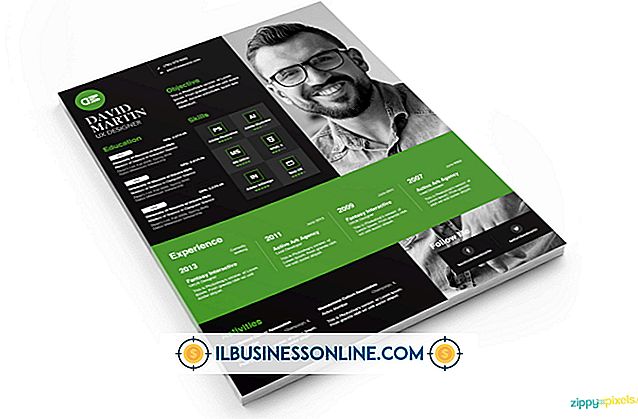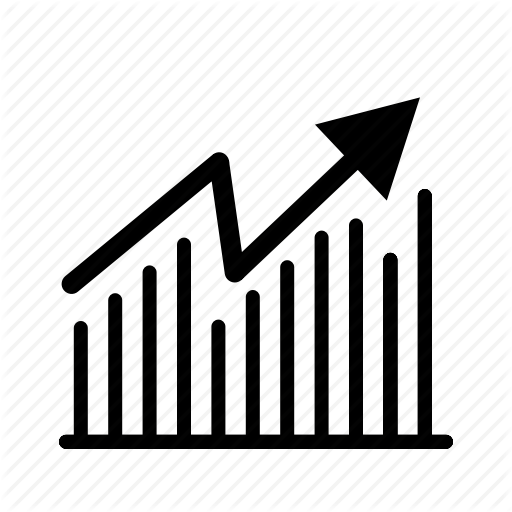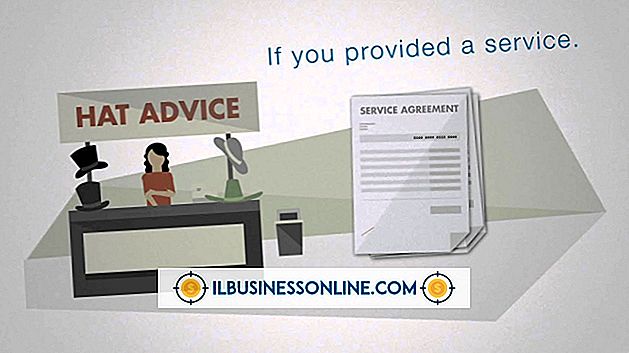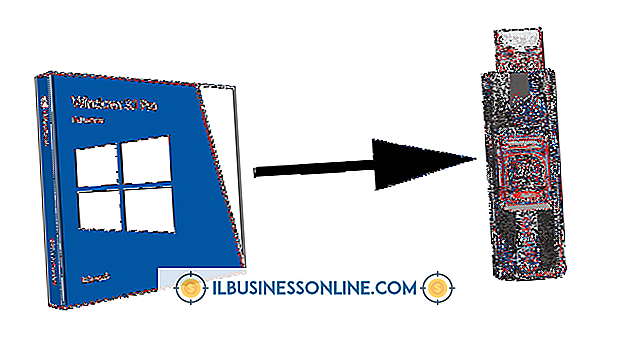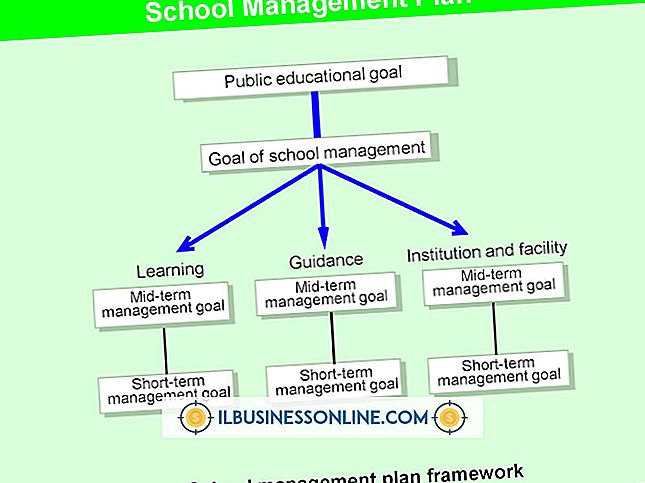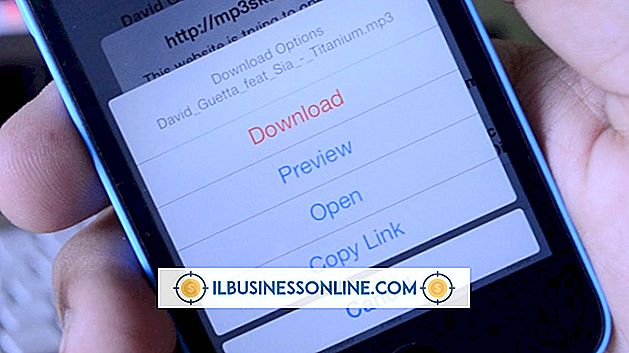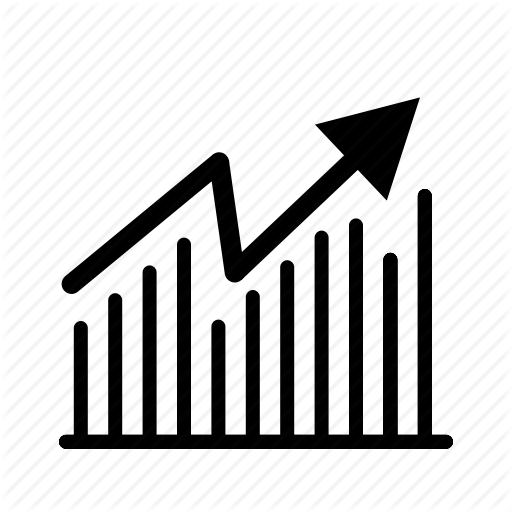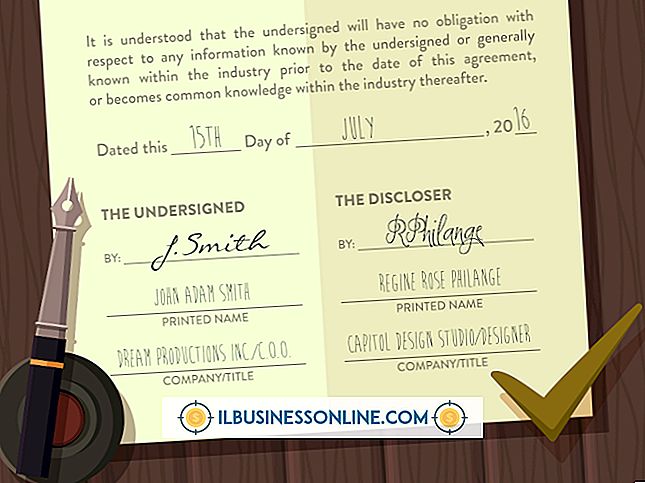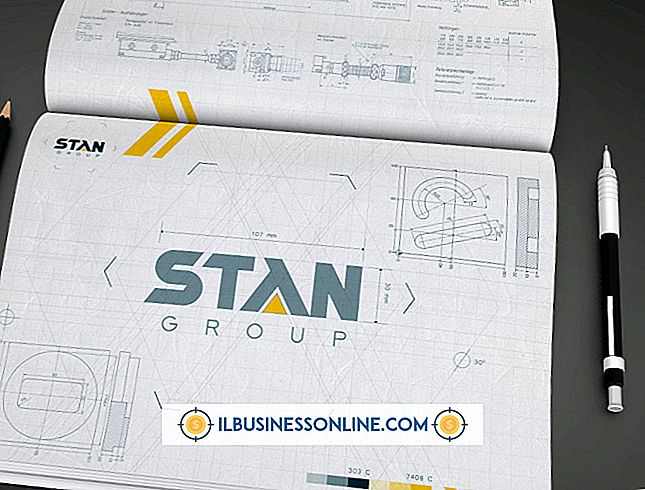Sådan flatskygge med Adobe Illustrator

Flade skygger er udtryk, der ofte bruges i 3D grafik tutorials til at beskrive skygger, der viser konturerne af et objekt uden at overfladen vises blank. Den samme effekt kan opnås, når du laver 3D-objekter i Adobe Illustrator. I Illustrator kaldes glatte 3D-overflader "Plastic Shading", mens en flad skygge hedder "Diffus skygger". Forskellen mellem disse to muligheder kan være svært at se, når du arbejder med firkantede objekter. Med runde objekter er forskellen dog ret udtalt. Diffus skygger giver objektet en flad, mat finish. Plastskygger giver det samme runde objekt en klar glans.
1.
Start Adobe Illustrator. Tryk på "Ctrl" og "N" på samme tid for at oprette et nyt dokument. Vælg "Udskriv" i menuen Ny dokumentprofil og klik på "OK". Et brevformat-dokument oprettes.
2.
Dobbeltklik på "Stroke" farveprøve for at åbne "Color Picker." Vælg enhver farve undtagen sort og klik på "OK". En lys farve vil vise forskellene mellem skygge muligheder bedre end en mørk farve.
3.
Vælg "Rectangle Tool" fra "Toolbox". Træk værktøjet hen over dokumentet for at oprette et rektangel omkring 100 pixels bredt og 400 pixels højt.
4.
Vælg "Eraser Tool" fra "Toolbox." Træk værktøjet i en zigzagging bevægelse hen over venstre og højre kant af rektanglet. Dette skaber yderligere konturer på objektet for at demonstrere forskelle i skygge.
5.
Vælg "3D" fra menuen "Effect", og klik derefter på "Revolve." Vinduet "3D Revolve Options" åbnes.
6.
Vælg "Diffus skygger" fra menuen "Overflade" nederst i vinduet. Klik på "OK". Afhængigt af computerens hastighed skal du muligvis få et par sekunder til, at 3D-effekten skal anvendes på objektet.